D5渲染器中提供了三种移动模式:“环视”,“飞行”和“行走”。
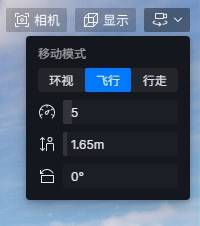
环视
视角环绕画面中心物体运动,通过鼠标滚轮、右键以及 Shift 键组合来移动。
- 环视模式下,右键或中键点击到 模型 时,鼠标与模型交点作为环绕点,屏幕上看到的结果是物体围绕环绕点自转。
- 环视模式下,右键或中键点击到 背景 时,自动寻找被选中物体的三轴或者当前视口内最接近画面中心的物体的三轴作为环视点。
飞行
以画面中心为目标方向移动,鼠标右键配合键盘上的 WASD 移动。
行走
在场景内以第一人称视角行走和观察,鼠标右键配合键盘上的 WASD 移动。
在界面右上角点击切换至行走模式后,视角将按照设定的高度,下落到下方的物体上。
在使用 WASD 行走的过程中,始终保持镜头高度进行移动,如遇到墙面会产生碰撞,无法穿过。
| 操作 | 环视 | 飞行 | 行走 |
|---|---|---|---|
| 按住滚轮 | 以画面中心点自由移动镜头 | 自由移动 | 自由移动 |
| 滚动滚轮 | 以鼠标所处位置移动镜头 | 以画面中心点前后移动镜头 | 以画面中心点前后移动镜头 |
| 鼠标右键 | 镜头环绕画面中心运动 | 视点位置固定,改变视线方向 | 视点位置固定,改变视线方向 |
| 按住鼠标左右双键 | - | 上下移动镜头 | 上下移动镜头 |
| WASD | - | 前后左右移动镜头 | 前后左右移动镜头 |
| QE | - | 上下移动镜头 | 上下移动镜头 |
| Shift + 鼠标右键 | 平移镜头 | - | - |
参数调整
1. 移动速度
环视模式
速度不可调整。移动速度镜头距离场景中的物体远近有关,距离近时移动速度较慢,距离越远移动速度越快。
飞行&行走模式
- 在“飞行”和“行走”模式下, 使用快捷键 Shift 可以将移动速度 x4,空格键 可以减慢移动速度,同时按 shift+空格 可以达到 2 倍速,最低速度 1 时按空格,速度变为 0.2,用于微调。
- 鼠标右键+滚轮 可以修改移动速度,快速滚动滚轮 可以迅速改变速度,缓慢滚动滚轮 是微调速度。
2. 镜头高度
调节镜头实际视点距离场景原点坐标水平面的垂直高度,行走模式-镜头高度的滑竿值域范围为 0.8m-2.5m,不支持手动输入更大值。
3. 飞行高度
调节镜头实际视点距离场景原点坐标水平面的垂直高度,飞行模式-飞行高度的滑竿值域范围为 0m-50m,支持手动输入更大值。
4. 镜头旋转
控制镜头水平方向的旋转角度。
5. 鼠标灵敏度
自由调节 环视模式 下摄影机围环绕物体旋转的速度,飞行&行走模式 下摄影机上下左右转头的速度。
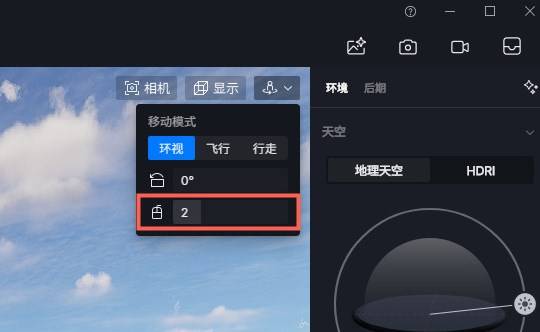
常见问题
1. 为什么使用WASD移动视角失效了?
WASD快捷键仅在移动模式为飞行和行走模式下有效,在环视模式下需通过鼠标及滚轮调整。
2. 为什么无法使用行走模式?
若当前视角下未捕捉到落脚点,会自动从行走模式切换为飞行模式 或无法切换为行走模式并显示↓提示。

